开/关转换性能
“开/关转换性能”评估可测量各种计算机状态的转换,例如:
开机转换,包括引导、从待机状态恢复 (S3) 和从休眠状态恢复 (S4)。
断电转换,包括关机、进入待机 (S3) 和进入休眠 (S4)。
引导间隔,是指按下电源按钮的时间与计算机显示桌面并处理所有启动任务的时间之间的间隔。
关机间隔,即启动关机过程与计算机关闭之间的间隔。
有四项开/关转换性能评估。 本主题介绍引导性能(快速启动)、休眠性能和待机性能评估。
此图说明了评估过程:
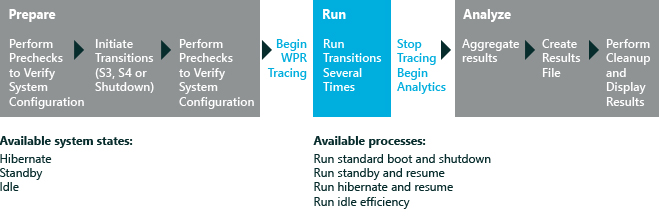
本主题内容:
有关如何分析引导(快速启动)评估结果的更多信息,请参阅开/关评估结果。
关于开/关转换性能评估
每个开/关转换性能评估都会评估以下转换之一:
| 切换 | 说明 |
|---|---|
引导(快速启动) |
引导性能(快速启动)评估衡量新的快速启动过渡的性能。 Windows 8 引入了一种引导过程,可以在大多数情况下更快地启动你的计算机。 关机过程已更新为包括将数据写入磁盘,其方式类似于休眠的工作方式。 可以通过关闭计算机来启动此过程。 在你按下电源按钮时,计算机将开机,Windows 将使用快速启动过程启动。
注意
如果在“电源选项”中关闭了快速启动,则关机和重新启动都将作为完全重新启动进行。 |
Standby |
“待机性能”评估可帮助你识别对系统开启和挂起状态之间的转换影响最大的组件。 挂起是计算机进入低功耗状态 (S3) 并消耗非常低电量的睡眠状态。 待机是进入挂起状态的行为。 从待机睡眠到待机恢复的转换是计算机启动唤醒时间与计算机变得可用和响应时间之间的时间间隔。 这是用户按下电源按钮或 USB 设备按钮(如果计算机配置为 USB 唤醒)之后的时间,也就是桌面出现之后的某个时间。 |
休眠 |
“休眠性能”评估可帮助你确定对休眠和恢复系统状态之间的转换影响最大的组件。 休眠是系统和用户数据以休眠文件的形式写入磁盘的休眠状态。 然后,系统进入最低睡眠状态 (S4),断电。 从休眠返回到休眠唤醒的转换是指用户启动从休眠唤醒(如果计算机配置为使用 USB 唤醒,则通过按下电源按钮或 USB 设备按钮)到计算机变得可用且有响应之间的时间(桌面出现后的某个时间)。
注意
休眠文件 (Hiberfil.sys) 是操作系统在计算机进入休眠模式时创建的文件。 打开计算机时,Windows 使用此文件将系统返回到休眠前状态。 |
快速启动对引导性能的影响
Windows 8 中的默认关机和重启方案已更改。 关机过程现在会以类似于休眠状态工作方式的方式将数据写入磁盘。 Windows 8 的关机和重启与以前的 Windows 版本的关机和重启之间的一个关键区别是:所有用户会话都正常注销,其余信息写入休眠文件。 登录与以前的 Windows 版本相同。 Windows 8 中的新引导过程通常要快得多,如下所示:
.jpg) 传统的 Windows 启动过程将操作系统的内核、设备驱动程序和其他系统组件文件加载到内存中,并加载登录屏幕和桌面。 快速启动避免了一些传统上在启动时需要的工作,从而提供性能优势。 这种新的关机/开机转换的好处是显而易见的。
传统的 Windows 启动过程将操作系统的内核、设备驱动程序和其他系统组件文件加载到内存中,并加载登录屏幕和桌面。 快速启动避免了一些传统上在启动时需要的工作,从而提供性能优势。 这种新的关机/开机转换的好处是显而易见的。
仍然有几个方面(包括设备驱动程序、服务、应用程序和其他功能)会对这种情况产生不利影响。 引导性能(快速启动)评估使你能够测量场景中每个阶段的时间,深入了解每个子阶段正在运行的内容,识别潜在问题,并为生态系统合作伙伴提供补救指导以改进其产品。
注意
运行 Windows 8 的计算机有时仍需要传统的 Windows 引导。 要启动传统的 Windows 引导,可以按 Ctrl+Alt+Delete,选择电源图标,然后选择“重新启动”。 当计算机重新引导时,将使用传统的引导过程。
开始之前
Windows 8.1 中的首次运行帮助提示会对评估结果产生负面影响。 若要禁用这些操作,请从提升的命令提示符中运行以下命令,然后重新启动计算机:reg.exe add "HKLM\Software\Policies\Microsoft\Windows\EdgeUI" /v DisableHelpSticker /t REG_DWORD /d "1" /f
要从这些评估中获得最准确和可重复的结果,请通过执行以下操作来设置和准备系统:
注意
在运行“开/关转换性能”评估之前,它们会验证支持的睡眠状态是否可用。 如果预检查确认未启用所需的睡眠状态,则不会运行评估。
由于这些评估会执行多次重新启动,因此我们建议你将系统设置为自动化登录过程。 要执行此操作,请参阅在运行评估之前自动执行重新启动。
警告
在评估运行时,请勿与你的计算机进行交互。 这可能会对结果产生不利影响。 自动化登录过程有助于防止不必要的交互。确保正确安装了所有设备驱动程序。 如果你的计算机缺少驱动程序或驱动程序不正确,结果可能会有很大差异。 可以使用驱动程序验证评估来识别你要评估的计算机上的驱动程序问题。
验证是否安装了正确的显卡和驱动程序。 如果你只安装了 Microsoft® 基本显示适配器,则无法运行待机性能评估。
确定你的系统 BIOS 是否已配置为从网络启动、是否将 CD/DVD 插入光驱、启用了 BitLocker 或具有多重引导方案。 这些配置可能会导致引导路径延迟,并可能对你的结果产生不利影响。
如果你的系统具有多重引导配置,则在启动时会出现一个用于选择操作系统的菜单。 此菜单的存在将影响作业结果。
系统要求
可以在以下操作系统上运行评估:
Windows 8
Windows 10
支持的体系结构包括基于 x86 和基于 x64 的系统。
设置
默认情况下,这些评估使用推荐的设置。 Microsoft 定义了这些设置,以便你可以比较多个计算机配置或同一台计算机上一段时间的结果。 当你查看结果时,运行信息包括指示评估是否使用推荐设置的元数据。
如果你想收集不同于默认数据的数据,你还可以自定义评估的设置。 例如,你可能会识别可以帮助你对计算机的特定方面进行详细分析的特定数据。
下表描述了可用于这些评估的评估设置,以及每个设置的推荐值和替代值。
| 设置 | 说明 |
|---|---|
使用推荐设置 |
指定是否使用默认值运行评估。 默认情况下,此复选框处于选中状态。 若要更改此评估的设置,必须先清除此复选框。 |
迭代数 |
指定评估执行重新启动以计时关闭和启动过程的次数。 该值默认为 3。 |
执行初始重新引导 |
指定是否在评估运行之前重新引导系统。 此设置用于休眠性能和待机性能评估,但不用于引导性能(快速启动)评估。 |
使用备用 WPR 配置文件 |
默认情况下,此复选框已清除。 如果想使用非默认的 Windows 性能记录器 (WPR) 配置文件,请选择此选项。 如果选中此复选框,则必须输入另一个 WPR 配置文件的路径。 |
备用跟踪配置文件 (.wprp) 的路径 |
提供备用 WPR 配置文件的路径。 要指定备用路径,请选中“使用备用 WPR 配置文件”复选框,然后在“备用跟踪配置文件的路径”框中键入路径。 |
启用微筛选器诊断模式 |
指定是否使用微筛选器诊断选项。 默认情况下,此复选框已清除。 启用微过滤器诊断模式后,它会生成指标,帮助你评估微筛选器对引导性能的影响。 有关此设置的详细信息,请参阅微筛选器诊断。 此设置仅在引导性能(快速启动)评估中可用。 |
收集 I/O 跟踪文件 |
默认情况下,此复选框已清除。 如果你想在默认 CPU 跟踪之外收集存储 IO 跟踪,请选择此选项。 此设置仅在引导性能(快速启动)评估中可用。 |
注意
仅当你在运行评估之前选中“启用微过滤器诊断模式”复选框时,才会显示微过滤器结果。
结果
结果显示了计算机的启动、待机和休眠性能指标。 一些指标具有附加信息,你可以通过展开它们来查看这些信息。
开/关转换评估在评估运行时执行一系列开/关转换。 由评估执行的一系列转换称为迭代。 存在三种不同类型的迭代:时序、分析和 I/O 分析。
计时迭代。 这些迭代用作捕获的所有关机和启动指标的指标值的基础。 每个开/关转换评估默认执行三个时序迭代,并收集三个时序 ETL 跟踪。 呈现的度量值是所有定时迭代之间的平均值。 要查看单个迭代的值,请在结果视图中,右键单击结果列标题,然后选择“显示迭代”。
分析迭代。 此迭代在评估运行时收集信息,并作为评估产生的问题的基础。 由于额外的跟踪开销,此迭代中的操作可能需要比一般用例更长的时间。 在对评估结果进行分类和分析时,请记住这种差异(时间迭代产生的度量和分析迭代产生的问题)。
I/O 分析迭代。 此迭代收集了一个跟踪,其中包含有关 I/O 子系统和注册表访问的非常详细的信息。 默认情况下不收集此跟踪类型,要启用,请在运行评估之前选择“收集 I/O 跟踪文件”评估设置。 默认情况下,评估执行 3 次重新启动,以捕获每次关闭和启动过程迭代的实际计时持续时间。
此表提供了开/关转换性能评估捕获的指标的简要说明:
| 跃点数 | 说明 | 评估 |
|---|---|---|
BIOS 初始化持续时间 |
初始化 BIOS 花费的时间(以秒为单位),包括预启动执行环境 (PXE)。 |
启动性能、待机性能、休眠性能 |
资源管理器初始化持续时间 |
初始化 Internet Explorer 花费的时间。 包括显示总 CPU 使用量(以毫秒为单位)和总磁盘使用量(以千字节为单位)的详细信息。 还显示 Internet Explorer 初始化的所有进程的详细信息。 |
引导性能 |
刷新存储卷持续时间 |
刷新所有脏数据和持久存储花费的时间(以秒为单位)。 |
启动性能、待机性能、休眠性能 |
休眠文件初始化持续时间 |
初始化休眠文件花费的时间(以秒为单位)。 |
启动性能、休眠性能 |
休眠文件读取持续时间 |
操作系统读取休眠文件花费的时间(以毫秒为单位)。 |
启动性能、休眠性能 |
休眠文件写入持续时间 |
操作系统写入休眠文件的总时间(以毫秒为单位)。 |
启动性能、休眠性能 |
主路径引导持续时间 |
对于引导性能评估,这是从 BIOS 初始化结束恢复到 Windows 初始化花费的时间(以秒为单位)。 这不包括“POST 开/关持续时间”指标时间。 对于“待机”和“休眠性能”评估,这是从 BIOS 初始化结束到恢复 Windows 花费的时间(以秒为单位),不包括“POST 开/关持续时间”指标时间。 |
启动性能、待机性能、休眠性能 |
主路径恢复持续时间 |
从 BIOS 结束恢复到初始化的 Windows 桌面花费的时间(以秒为单位)。 |
启动性能、待机性能、休眠性能 |
Post 开/关持续时间 |
桌面出现后 Windows 完成所有启动任务花费的时间(以毫秒为单位)。 |
启动性能、休眠性能 |
查询设备持续时间 |
查询所有设备以进行暂挂电源转换花费的时间(以秒为单位)。 |
启动性能、待机性能、休眠性能 |
恢复设备持续时间 |
操作系统在恢复设备过程中恢复设备花费的时间(以秒为单位)。 |
启动性能、待机性能、休眠性能 |
Superfetch 准备内存持续时间 |
为优化的恢复体验准备系统内存花费的时间(以秒为单位)。 |
启动性能、待机性能、休眠性能 |
挂起设备持续时间 |
暂挂所有设备花费的时间(以秒为单位)。 |
启动性能、待机性能、休眠性能 |
挂起进程持续时间 |
操作系统在评估期间暂挂进程花费的时间(以毫秒为单位)。 如果可用,请展开以查看有关挂起阶段进程的更多信息。 此信息包括有关子阶段持续时间、CPU 使用和磁盘使用的详细信息。 |
启动性能、待机性能、休眠性能 |
挂起服务持续时间 |
操作系统在评估期间暂挂服务花费的时间(以毫秒为单位)。 如果可用,请展开以查看有关每个子阶段所用时间的更多信息。 |
启动性能、待机性能、休眠性能 |
系统会话关闭进程持续时间 |
关闭系统会话中的进程花费的时间(以秒为单位)。 |
引导性能 |
引导 [不包括 BIOS] 总持续时间 |
引导系统的总时间(以秒为单位),包括 POST 开/关。 |
引导性能 |
恢复 [排除 BIOS] 总持续时间 |
恢复系统花费的总时间(以秒为单位),包括 POST 开/关。 |
启动性能、休眠性能 |
用户会话关闭进程持续时间 |
关闭用户会话中的进程花费的时间(以秒为单位)。 |
引导性能 |
WinLogon 恢复持续时间 |
操作系统恢复 Winlogon 进程花费的时间(以秒为单位)。 |
启动性能、休眠性能 |
Winlogon 挂起持续时间 |
注销用户花费的时间(以秒为单位),包括处理注销通知和通知 Winlogon 订阅者,如组策略。 |
启动性能、休眠性能 |
如果你启用了“启用微筛选器诊断模式”设置,评估结果将包括微筛选器指标。 有关微筛选器指标和结果的更多信息,请参阅微筛选器诊断。
有关如何分析引导(快速启动)评估结果的更多信息,请参阅开/关评估结果。
问题
“开/关转换性能”评估执行高级问题分析并提供指向 Windows® 性能分析器 (WPA) 的链接,以解决评估发现的问题。 当 WPA 打开时,可能会提供有关磁盘活动或 CPU 活动的其他详细信息,具体取决于问题类型。 有关深入分析问题和建议的更多信息,请参阅常见的深入分析问题。